老毛桃处理win10系统打开右键“图形属性”提示GfxUi已停止工作的教程
发布日期:2019-10-29 作者:win10正式版 来源:http://www.win10g.com
今天和大家分享一下win10系统打开右键“图形属性”提示GfxUi已停止工作问题的解决方法,在使用win10系统的过程中经常不知道如何去解决win10系统打开右键“图形属性”提示GfxUi已停止工作的问题,有什么好的办法去解决win10系统打开右键“图形属性”提示GfxUi已停止工作呢?小编教你只需要1、打开“控制面板”--“程序”--“打开或关闭windows功能”; 2、选择“Microsoft.nET Framework 3.5.1”,将其复选框填充为蓝色即可,子项可以不选择就可以了;下面就是我给大家分享关于win10系统打开右键“图形属性”提示GfxUi已停止工作的详细步骤::
1、打开“控制面板”--“程序”--“打开或关闭windows功能”;
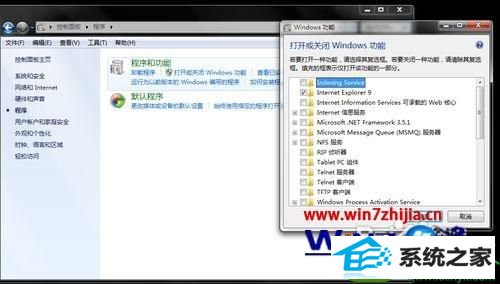
2、选择“Microsoft.nET Framework 3.5.1”,将其复选框填充为蓝色即可,子项可以不选择;
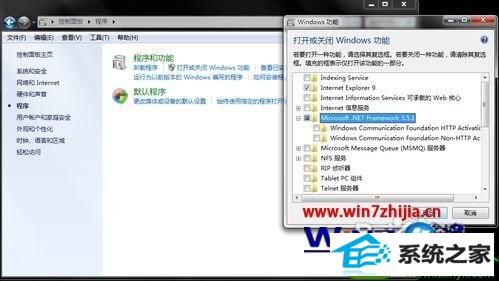
3、点击确定;
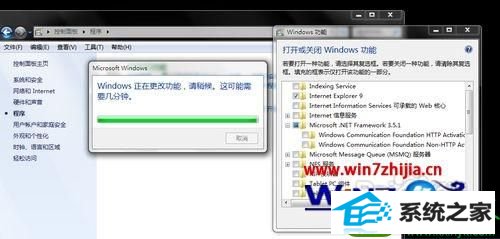
4、不需要重新启动电脑,然后重新打开“图形属性”,这次就能顺利进入选项了;

经过上面的方法就可以解决win1032位系统打开右键“图形属性”提示GfxUi已停止工作这个问题了,是不是很简单呢,有遇到一样情况的用户们可以采取上面的方法来解决吧。
------分隔线------
- 栏目专题推荐
老桃毛u盘装系统
苹果xp系统下载
大白菜win7系统下载
装机员win7系统下载
番茄花园一键重装系统
木风雨林xp系统下载
雨木风林重装系统
玉米xp系统下载
萝卜菜重装系统
雨林木风u盘启动盘制作工具
大地u盘启动盘制作工具
小黑马u盘装系统
小猪官网
大地装机卫士
系统之家装机大师
win10重装系统
惠普官网
云净装机管家
win8win8系统下载
小黑马装机管家
 系统之家Windows10 正式装机版64位 2020.07系统之家Windows10 正式装机版64位 2020.07
系统之家Windows10 正式装机版64位 2020.07系统之家Windows10 正式装机版64位 2020.07 电脑公司Window10 v2020.05 32位 大神装机版电脑公司Window10 v2020.05 32位 大神装机版
电脑公司Window10 v2020.05 32位 大神装机版电脑公司Window10 v2020.05 32位 大神装机版 番茄花园Win10 安全装机版 2021.03(32位)番茄花园Win10 安全装机版 2021.03(32位)
番茄花园Win10 安全装机版 2021.03(32位)番茄花园Win10 安全装机版 2021.03(32位) 系统之家Win10 清爽装机版64位 2020.11系统之家Win10 清爽装机版64位 2020.11
系统之家Win10 清爽装机版64位 2020.11系统之家Win10 清爽装机版64位 2020.11 系统之家Win7 官网装机版 2020.06(32位)系统之家Win7 官网装机版 2020.06(32位)
系统之家Win7 官网装机版 2020.06(32位)系统之家Win7 官网装机版 2020.06(32位) 系统之家win10免激活64位精选超速版v2021.11系统之家win10免激活64位精选超速版v2021.11
系统之家win10免激活64位精选超速版v2021.11系统之家win10免激活64位精选超速版v2021.11
- 系统教程推荐
- Msdn订阅网站发布win7创意者升级iso镜像下载
- win10系统电脑连接Mp3/Mp4后无法识别的解决办法
- 小编为你win10系统休眠时断网的办法
- 保护win 10系统安全组策略禁止页面自动下载配置
- 老司机恢复win8系统打开网页无法加载视频的教程
- 快速恢复win10系统右键发送到选项为空白的办法
- 彻底隐藏win10系统隐藏的文件夹
- win10系统鼠标光标总是乱移动的还原步骤
- 电脑店恢复win10系统打开迅雷影音播放视频闪退的方法
- win10系统右键如果添加office的word/Excel/ppt功能
- 老友设置win8系统从视频中提取音频文件的教程
- 主编为你win10系统文件夹共享权限设置 的教程
- 禁用Ghost win7旗舰版锁屏(日升级)_win7旗舰版锁屏
- 笔者详解win10系统U盘装系统提示windows找不到文件C:\windows\explor
- 绿茶设置win10系统打印机显示叹号无法打印的步骤
